1.win10系统怎么启用和关闭来宾账户
首先,打开控制面板,选择“用户账户”
然后,在更改用户信息里面,选择“管理其他账户”
在选择要更改的用户界面里面,选择“在电脑设置中添加新用户”
在账号添加界面选择“将其他人添加到这台电脑”
新增账号可以选择不设置账号,选择“我想要添加的人员没有电子邮件地址”
也不用创建微软账号,直接选择“添加一个没有Microsoft账户的用户”
在创建用户界面里面,直接创建你想要的用户名,密码可随个人要求选择设置或者不设置
步骤阅读
8
再回到账号添加界面,我们发现已经添加了一个账户,选择“更改账户类型”
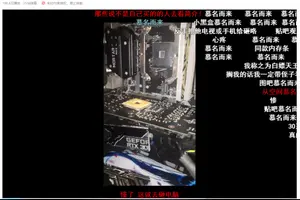
2.win10系统怎么启动来宾账户
方法如下:
1、在开始按钮点击右键,选择“命令提示符(管理员) ”
2、执行 net user IThomeGuest /add ,新建本地账户 IThomeGuest (名称可自拟),
3、执行 net user IThomeGuest * ,设置密码
注意,此处输入密码并不显示 ,大家要凭感觉输入,输错了大不了从头再来,
4、执行 net localgroup Users IThomeGuest /delete ,在普通用户组删除 IThomeGuest,
5、执行 net localgroup Guests IThomeGuest /add ,在来宾账户组添加 IThomeGuest,
设置完成,进入登录界面查看,并尝试登录,发现操作成功。进入来宾账户后,OneDrive报告不可用,涉及高级权限操作的项目也会提示输入管理员密码,而且非常多。还有一点,当你试图注销时,点击“注销”却没用,只能点击其他账户切换回登录画面。
3.windows 来宾权限设置
当你的电脑经常需要被别人使用,但是你又不希望别人看你的某些重要文件或者不允许别人运行某些应用程序或者担心自己系统某些重要参数被修改时,你可以先以管理员身份登录Windows系统,参照以下几条作相应设置,然后开通来宾账户或者新建一个普通user账户(不是管理员,而是受限用户),让别人用这个账户登录系统,这时你就可以放心你的电脑任意让别人折腾。
一、限制用户对文件的访问权限如果程序所在的磁盘分区文件系统为NTFS格式,管理员账户可以利用NTFS文件系统提供的文件和文件夹安全选项控制用户对程序及文件的访问权限。通常情况下,一个应用程序安装到系统后,本地计算机的所有账户都可以访问并运行该应用程序。
如果取消分配给指定用户对该应用程序或文件夹的访问权限,该用户也就失去了运行该应用程序的能力。例如,要禁止受限用户运行Outlook Express应用程序,可以进行如下的操作:(1)、以***istrator账户登录系统,如果当前系统启用了简单文件共享选项,需要将该选项关闭。
具体做法是,在Windows浏览器窗口点击“工具”菜单下的“文件夹选项”,点击“查看”选项页,取消“使用简单文件共享”选项的选择,点击“确定”。(2)、打开Program Files文件夹,选中Outlook Express文件夹并单击右键,选择“属性”。
(3)、点击“安全”选项页,可以看到Users组的用户对该文件夹具有读取和运行的权限,点击“高级”。(4)、取消“从父项继承那些可以应用到子对象的权限项目,包括那些再次明确定义的项目”选项的选择,在弹出的提示信息对话框,点击“复制”,此时可以看到用户所具有的权限改为不继承的。
(5)、点击“确定”,返回属性窗口,在“用户或组名称”列表中,选择Users项目,点击“删除”,点击“确定”,完成权限的设置。要取消指定用户对文件或程序的访问限制,需要为文件或文件夹添加指定的用户或组并赋予相应的访问权限。
这种方法允许管理员针对每个用户来限制他访问和运行指定的应用程序的权限。但是这需要一个非常重要的前提,那就是要求应用程序所在的分区格式为NTFS,否则,一切都无从谈起。
对于FAT/FAT32格式的分区,不能应用文件及文件夹的安全选项,我们可以通过设置计算机的策略来禁止运行指定的应用程序。二、启用“不要运行指定的Windows应用程序”策略在组策略中有一条名为“不要运行指定的Windows应用程序”策略,通过启用该策略并添加相应的应用程序,就可以限制用户运行这些应用程序。
设置方法如下:(1)、在“开始”“运行”处执行gpedit.msc命令,启动组策略编辑器,或者运行mmc命令启动控制台,并将“组策略”管理单元加载到控制台中;(2)、依次展开“‘本地计算机’策略”“用户设置”“管理模板”,点击“系统”,双击右侧窗格中的“不要运行指定的Windows应用程序”策略,选择“已启用”选项,并点击“显示”。(3)、点击“添加”,输入不运行运行的应用程序名称,如命令提示符cmd.exe,点击“确定”,此时,指定的应用程序名称添加到禁止运行的程序列表中。
(4)、点击“确定”返回组策略编辑器,点击“确定”,完成设置。当用户试图运行包含在不允许运行程序列表中的应用程序时,系统会提示警告信息。
把不允许运行的应用程序复制到其他的目录和分区中,仍然是不能运行的。要恢复指定的受限程序的运行能力,可以将“不要运行指定的Windows应用程序”策略设置为“未配置”或“已禁用”,或者将指定的应用程序从不允许运行列表中删除(这要求删除后列表不会成为空白的)。
这种方式只阻止用户运行从Windows资源管理器中启动的程序,对于由系统过程或其他过程启动的程序并不能禁止其运行。该方式禁止应用程序的运行,其用户对象的作用范围是所有的用户,不仅仅是受限用户,***istrators组中的账户甚至是内建的***istrator帐户都将受到限制,因此给管理员带来了一定的不便。
当管理员需要执行一个包含在不允许运行列表中的应用程序时,需要先通过组策略编辑器将该应用程序从不运行运行列表中删除,在程序运行完成后,再将该程序添加到不允许运行程序列表中。需要注意的是,不要将组策略编辑器(gpedit.msc)添加到禁止运行程序列表中,否则会造成组策略的自锁,任何用户都将不能启动组策略编辑器,也就不能对设置的策略进行更改。
提示:如果没有禁止运行“命令提示符”程序的话,用户可以通过cmd命令,从“命令提示符”运行被禁止的程序,例如,将记事本程序(notepad.exe)添加不运行列表中,通过XP的桌面运行该程序是被限制的,但是在“命令提示符”下运行notepad命令,可以顺利的启动记事本程序。因此,要彻底的禁止某个程序的运行,首先要将cmd.exe添加到不允许运行列表中。
三、设置软件限制策略软件限制策略是本地安全策略的一个组成部分,管理员通过设置该策略对文件和程序进行标识,将它们分为可信任和不可信任两种,通过赋予相应的安全级别来实现对程序运行的。
4.win10系统怎么启动来宾账户
方法如下:1、在开始按钮点击右键,选择“命令提示符(管理员) ”2、执行 net user IThomeGuest /add ,新建本地账户 IThomeGuest (名称可自拟),3、执行 net user IThomeGuest * ,设置密码注意,此处输入密码并不显示 ,大家要凭感觉输入,输错了大不了从头再来,4、执行 net localgroup Users IThomeGuest /delete ,在普通用户组删除 IThomeGuest,5、执行 net localgroup Guests IThomeGuest /add ,在来宾账户组添加 IThomeGuest,设置完成,进入登录界面查看,并尝试登录,发现操作成功。
进入来宾账户后,OneDrive报告不可用,涉及高级权限操作的项目也会提示输入管理员密码,而且非常多。还有一点,当你试图注销时,点击“注销”却没用,只能点击其他账户切换回登录画面。
5.电脑来宾用户怎么设置
你可以进入控制版面里的帐户用户里去设置。
来宾帐户是一个受限用户,不能做一些关于系统的设置或者其他的动作。你可以在控制版面里去设置的。
你的电脑文件系统应该是fat32的吧 你把他转换成NTFS就好了在WinXP中要把某分区的文件系统由FAT32转换为NTFS,同时又保留分区中的数据不变,可以使用WinXP自带的命令依次点击“开始”→“运行”,输入“cmd”后回车打开“命令提示符”窗口。在命令提示符状态下键入“convert F:/FS:NTFS /V”,回车,这里的“F:”就是要转换文件系统的分区,参数“V”表示在转换时显示详细信息,可以不使用此参数。
在重启电脑时,WinXP会自动先将F:盘转换为NTFS文件系统(会在进入系统前显示相关过程),然后再进入系统。注意:在这个过程中,一定要保证不断电,否则可能使系统产生异常,而且该分区的使用可能受到影响。
进入控制面版=>用户账户=>创建新账户来宾帐户默认是一个受限用户可以修改 你要看一下你的是不是被修改了。受限用户可以看到你电脑上的所有东西。
但不可以删除和安装任何东西。
也就是说不可以修改主册表。一、打开控制面板--用户帐户--计算机管理员,你就可以更改你的用户名和图片了。
二、用户帐户是用来验证登录你的计算机的人的身份的,可以防止黑客进入你的系统,可以防止别人使用你的电脑,查看你的文件等。没有帐户的人可以用来宾帐户登录到你的计算机。
密码保护的文件、文件夹和设置不能被来宾用户访问。
转载请注明出处windows之家 » win10系统来宾设置
 windows之家
windows之家